منوی سایت
جدیدترین دانلودها
- بازی قلعه 2 + نسخه فارسی دارینوس (برای کامپیوتر) - Stronghold 2 PC Game
- نرم افزار لاکی پچر (برای اندروید) - Lucky Patcher 11.3.0 Android
- مرورگر مایکروسافت اج (برای ویندوز) - Microsoft Edge 124.0.2478.51 Windows
- بازی افسانههای قلعه + نسخه فارسی (برای کامپیوتر) - Stronghold Legends PC Game
- دفترچه راهنمای خودرو MVM 315 Plus
- دفترچه راهنمای خودرو MVM 110S
- نرم افزار مدیریت حرفه ای تماس ها (برای اندروید) - Truecaller 14.0.5 Android
- نرم افزار دیوار (برای اندروید) - Divar 11.11.1 Android
- نرم افزار مدیریت فایروال ویندوز - Windows Firewall Control 6.9.9.9 Windows
- نرم افزار بهینه سازی و افزایش سرعت CPU (برای ویندوز) - Process Lasso Pro 14.0.2.12 Windows
آموزش ویندوز 10
تازه های این بخش :
آموزش ساخت اکانت در ویندوز 10

ساخت یک اکانت در ویندوز های قدیمی مایکروسافت شبیه به یکدیگر بود. اما مراحل ساخت اکانت در ویندوز 10 متفاوت از سایر ویندوز ها میباشد.
در ادامه مطلب روش ساخت اکانت در ویندوز 10 را آموزش خواهیم داد.
- به Start رفته و از آنجا وارد Settings شوید.
- سپس Accounts را انتخاب کنید.
- حال Family & Other Users را انتخاب کرده و Add Someone else to This PC را بزنید.
- در قسمت How will this Person Sign in روی The person I want to add doesn’t have an email address کلیک کنید.
- در قسمت Let’s create your account گزینه Add a user without a Microsoft account را انتخاب کنید.
- حال کافیست نام کاربری و رمز عبور را وارد کرده و اکانت بسازید.
نکته:
Password hint چیست؟ در کادر Password hint میتوانید برای خودتان یک نشانه قرار دهید تا اگر پسورد را فراموش کردید، آن را به خاطر بیاورید.
![]() سایر مقالات مربوط به ویندوز 10
سایر مقالات مربوط به ویندوز 10
این مطلب مربوط به موضوع آموزش ویندوز 10 میباشد.
آموزش فعالسازی God Mode در ویندوز 10
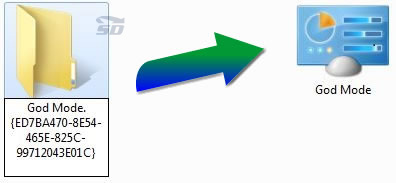
یکی از قابلیت های جالب و مخفی در ویندوز خالت God Mode است. در این حالت همه تنظیمات در یکجا جمع شده و شما میتوانید به راحتی به همه آنها دسترسی داشته باشید و یا با حالت کشیدن و رها کردن در دسکتاپ آنها را در دسترسی قرار دهید.
در ادامه مطلب روش فعال کردن حالت God Mode را در ویندوز 10 آموزش خواهیم داد.
1- یک پوشه یا New Folder در هرجایی که دوست داشتید ایجاد کنید.
2- نام پوشه مورد نظر را به عبارت زیر تغییر دهید:
GodMode.{ED7BA470-8E54-465E-825C-99712043E01C}
با انجام مرحله بالا، پوشه مورد نظر بصورت خودکار به God Mode تغییر مییابد.
اکنون کافیست به این پوشه مراجعه کرده و تنظیمات مورد نظر خود را پیدا کنید. همچنین اگر دوست داشتید تا پوشه تنظیمات شما نام دیگری غیر از GodMode داشته باشد، میتوانید به جای کلمه GodMode، کلمه مورد نظر خود را وارد کنید.
این مطلب مربوط به موضوع آموزش ویندوز 10 میباشد.
میانبرهایی برای انجام سریع کارها در ویندوز 10

ویندوز جدید مایکروسافت که به تازگی ارائه شده، این روزها از اهمیت ویژه ای برخوردار است و کاربران علاقه زیادی به تجربه این ویندوز دارند.
در ادامه مطلب چند کلید میانبر کاربردی برای ویندوز 10 را معرفی خواهیم کرد.
کلید ویندوز + چپ/ راست/ بالا / پایین
باز کردن چند برنامه در کنار یکدیگر
کلید ویندوز + D + Ctrl
ایجاد یک دسکتاپ مجازی جدید
کلید ویندوز + F4 + Ctrl
بستن دسکتاپ مجازی
کلید ویندوز + Ctrl + چپ/ راست
جابجایی میان دسکتاپ های مجازی
کلید ویندوز + Shit + چپ
جابجا کردن برنامه ها از یک نمایشگر به نمایشگر دیگر
کلید ویندوز + Tab
نمایش پنجره ها
کلید ویندوز + A
فعال سازی اکشن سنتر
کلید ویندوز + C
فعال سازی کورتانا با صدا
کلید ویندوز + D
نمایش دسکتاپ
کلید ویندوز + E
باز شدن فایل اکسپلورر
کلید ویندوز + G
فعال سازی گیم بار ایکس باکس، برای فیلم برداری از محیط برنامه ها
کلید ویندوز + H
فعال سازی امکانات به اشتراک گذاری در برنامه های ویندوز 10
کلید ویندوز + I
باز کردن تنظیمات ویندوز 10
کلید ویندوز + K
فعال سازی امکان اتصال به نمایشگر های بی سیم و اسپیکر
کلید ویندوز + L
قفل کردن ویندوز
کلید ویندوز + P
اتصال به نمایشگر دیگر
کلید ویندوز + R
پنجره اجرای دستور
کلید ویندوز + S
فعال سازی کورتانا
کلید ویندوز + X
بازکردن امکانات ویژه ویندوز 10
توجه:
کلید ویندوز همان کلید دارای علامت Win یا پنجره ویندوز است، که معمولا در کنار کلید های Alt و Ctrl قرار دارد.
این مطلب مربوط به موضوع آموزش ویندوز 10 میباشد.
تازه ترین مقالات
- نحوه افزایش حجم فضای آیکلود
- راهنمای خرید بلیط هواپیما تهران مشهد از قاصدک 24
- چگونه می توانیم از بروز عفونت چشم پیشگیری کنیم؟
- استفاده از ChatGPT به زبان فارسی ممکن شد
- 10 اپلیکیشن زبان انگلیسی برای تقویت لیسنینگ
- محبوب ترین بازی ها برای گوشی های اندروید سامسونگ و شیائومی کدام است؟
- اصلاح سریع و دقیق موی سر و ریش با ماشین اصلاح و ریش تراش Bomidi L1
- قیمت سوئیت اسکای هتل اسپیناس پالاس
- آیا موقعیت مکانی سرور اختصاصی مهم است؟ انتخاب آگاهانه سرو اختصاصی ایران و خارج
- چرا مجبور به خرید مجدد باتری لپ تاپ می شویم؟
 دانلود منیجر
دانلود منیجر  مرورگر اینترنت
مرورگر اینترنت ویندوز
ویندوز فشرده سازی
فشرده سازی پخش آهنگ
پخش آهنگ پخش فیلم
پخش فیلم آنتی ویروس
آنتی ویروس آفیس
آفیس ابزار CD و DVD
ابزار CD و DVD تلگرام ویندوز
تلگرام ویندوز فلش پلیر
فلش پلیر جاوا
جاوا دات نت فریم ورک
دات نت فریم ورک تقویم
تقویم نرم افزار اندروید
نرم افزار اندروید نرم افزار آیفون، iOS
نرم افزار آیفون، iOS